vue-cli脚手架安装和webpack-simple模板项目生成
vue-cli 是一个官方发布 vue.js 项目脚手架,使用 vue-cli 可以快速创建 vue 项目。
GitHub地址是:https://github.com/vuejs/vue-cli
一、安装Nodejs
首先需要安装Node环境。安装完成之后,可以在命令行工具中输入node -v和npm -v,如果能显示出版本号,就说明安装成功。
二、安装vue-cli
安装好node之后,我们就可以直接全局安装vue-cli:
npm install -g vue-cli
使用这种方式可能会安装比较慢,推荐大家使用国内的淘宝镜像来安装。(之前安装过了就不过多赘述了)
cnpm install -g vue-cli
如果安装失败,可以使用 npm cache clean 清理缓存,然后再重新安装。后面的安装过程中,如有安装失败的情况,也需要先清理缓存
安装完成后,可以使用vue -V(大写的V)查看vue的版本。
Vue.js官方提供了两种类型的模板项目:
- 基于vue cli和browserify的项目模板
- 基于vue cli和webpack的项目模板
vue cli是Vue.js官方提供的命令行创建Vue.js项目脚手架的工具。这两种类型的项目模板分别提供了简单模式和完全模式,简单模式仅包含基于vue.js开发必要的一些资源和包,使用该模式可以快速地投入到开发。完全模式则还包括ESLink、单元测试等功能。
我们在这里使用webpack的项目模板。没有为什么,因为webpack有点叼叼的。
我们今天玩一下webpac-simple 基于webpack的简单模板。
再重申一遍,一定要使用命令行工具切换到你当前的目录下,类似这样

然后执行:
vue init webpack-simple my-project
init :初始化我们的项目。
webpack-simple:使用的哪个模板,这里我们先使用webpack-simple模板
my-project:表示我们项目的名字,这名字可以自己命名,但不要起成系统软件的一些名字,比如vue,node,npm等
执行如下命令
vue init webpack-simple my-project
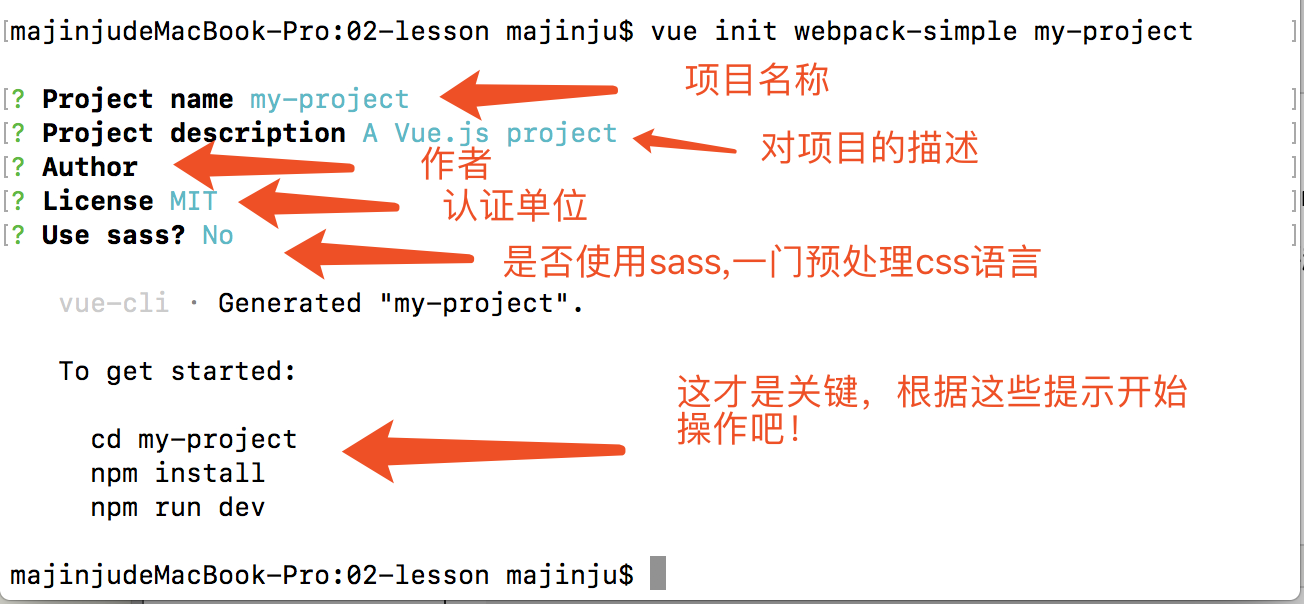
接下来根据提示操作:
切换到当前目前,一定切换进来
cd my-project
下载当前项目所依赖的包
npm install
启动当前的项目
npm run dev
接下来见证奇迹的时刻来了,我们第一个vue的项目。只要出现如下界面,证明项目启动成功了。
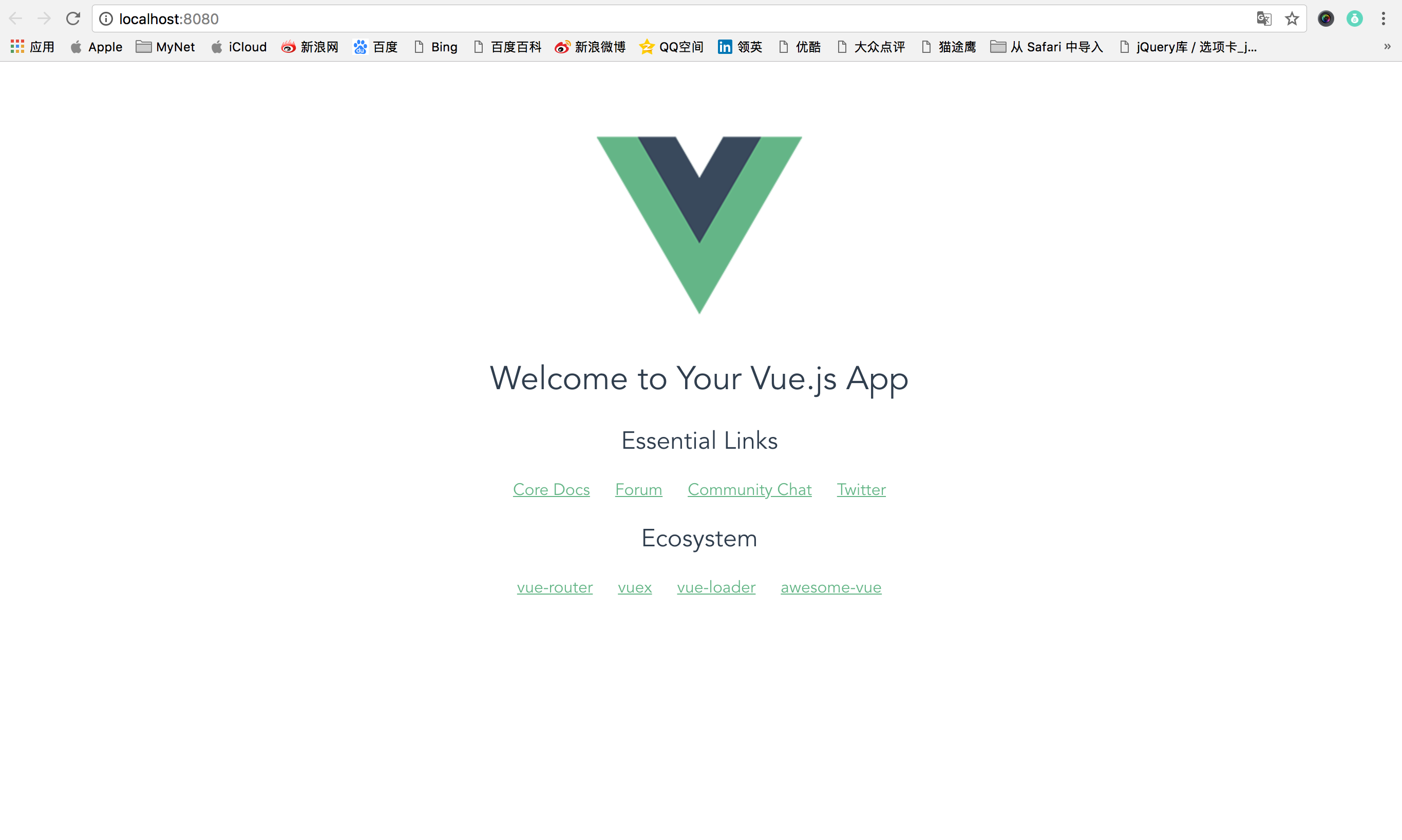
创建成功项目以后。
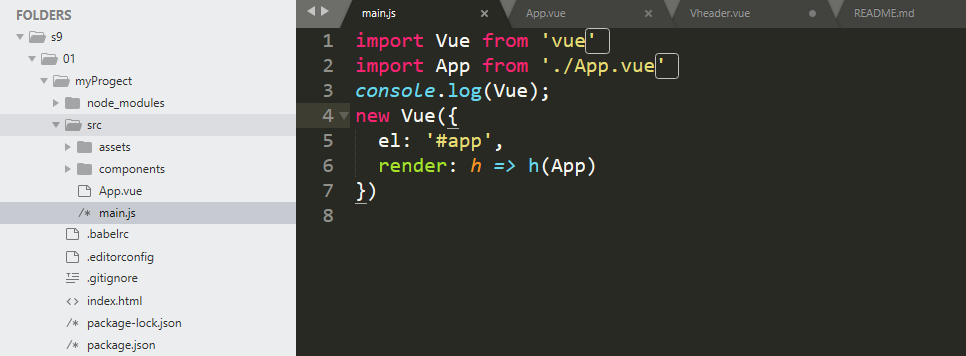
在app.vue中:
一个组件由template , script , style组成。
<!-- 一个组件由三部分组成 -->
<template>
<!-- 页面的结构 -->
<div class="app">
<h3>{{msg}}</h3>
<p>666</p>
<p>所有的标签必须包裹在一个大标签内不然报错</p>
<Vheader></Vheader>
<Vfooter></Vfooter>
<Vcontent></Vcontent>
</div>
</template> <script>
//1.先引入组件
import Vheader from './components/Vheader.vue'
import Vfooter from './components/Vcontent.vue'
import Vcontent from './components/Vfooter.vue'
//页面的业务逻辑
export default {
name : 'App',
data(){
return {
msg:"hello 组件!"
}
},
methods:{ },
computed:{ },
//挂载
components:{
Vheader:Vheader,
Vcontent:Vcontent,
Vfooter:Vfooter,
}
}
</script>
<style></style>
在文件下创建一个文件夹并放三个.vue的文件。

三个内容分别是:
Vcontent.vue
<template>
<header class="cwrap"> 我是内容区域</header>
</template> <script>
export default {
name:'Vcontent',
data(){
return{ }
}
}
</script> <style></style>
Vheader.vue
<template>
<header class="nav"> 我是header</header>
</template> <script>
export default {
name:'Vheader',
data(){
return{ }
}
}
</script> <style scoped> </style>
Vfooter.vue
<template>
<header class="foot"> 我是footer</header>
</template> <script>
export default {
name:'Vfooter',
data(){
return{ }
}
}
</script> <style></style>
在APP.vue下进行导入并且挂载就可以使用了。

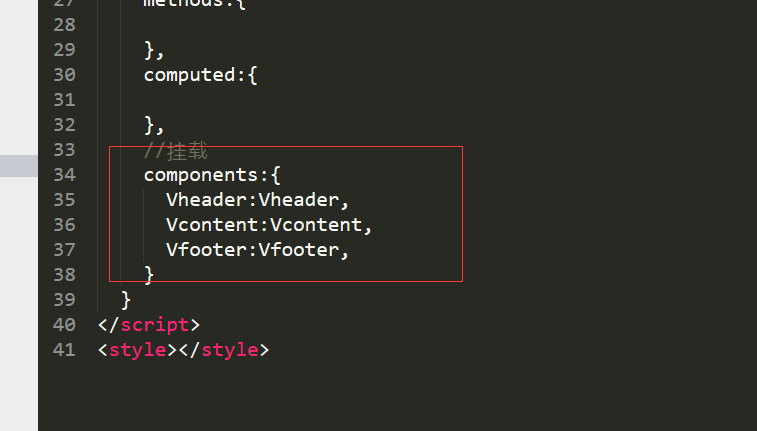
这里注意所有的标签都需要在一个大的标签包裹下:
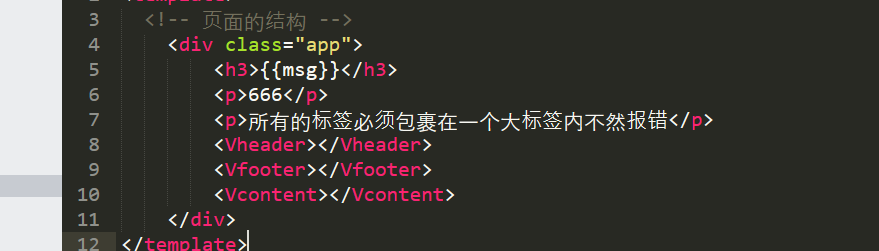
页面执行的效果就是如下图:
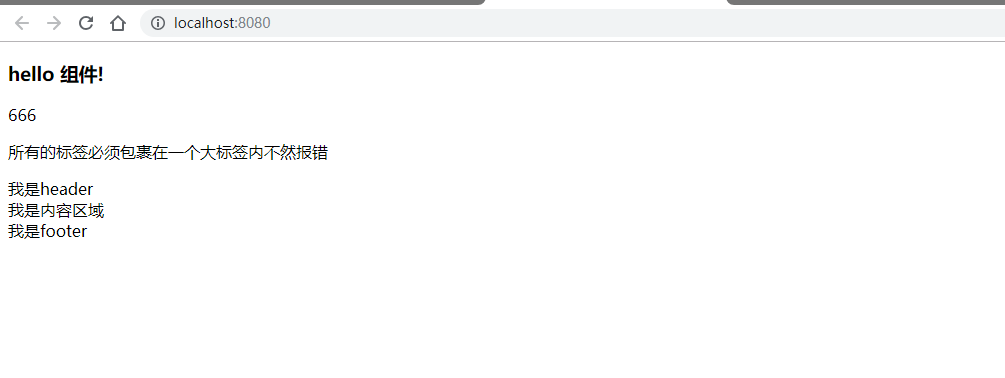
使用组件可以更好的去解耦。
这里有一个点就是当三个.vue下面都有同标签,比如都有h3标签,那么渲染css样式的时候,在header的style内写h3{color:red},其他的里面h3标签也会都都变成
红色,所以需要在style标签内加一个如下的scoped:
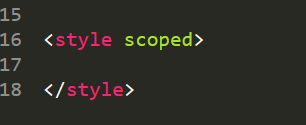
最新文章
- sshd_conf AllowUsers参数
- sqlplus使用(一)
- STM32学习笔记(八) SPI总线(操作外部flash)
- 读书笔记——Windows环境下32位汇编语言程序设计(5)模态对话框
- nginx的基本配置和虚拟主机的配置
- 获取select当前选择的值和文本
- CDOJ 第七届ACM趣味程序设计竞赛第三场(正式赛) 题解
- Java中long和double的原子性
- 在Outlook中设置QQ邮箱
- 移动App,AJAX异步请求,实现简单的增、删、改、查
- Pycharm 项目无法导入自己写的模块(问题记录贴)
- 图片处理类 类库--C#
- 引入kaptcha实现验证码验证
- WPF实现滚动显示的TextBlock
- Java编程的逻辑 (42) - 排序二叉树
- IDEA 单元测试 导入JUnit4到项目
- mongodb first
- MinGw 和 cygwin 的区别和联系
- JNI-获取Java对象的成员变量-GeInttField()
- has to be escaped using backslash to be included in string value\n